
Tạo, sửa và xóa Playlist thông minh trong ứng dụng Nhạc trên máy Mac
Bạn có thể tạo Playlist thông minh tự động sắp xếp các bài hát vào các playlist dựa vào tiêu chí bạn chỉ định. Bất cứ khi nào bạn thêm các mục vào thư viện nhạc đáp ứng tiêu chí của Playlist thông minh, Playlist thông minh được cập nhật tự động để bao gồm chúng.
Ví dụ: bạn có thể tạo Playlist thông minh bao gồm các bài hát rock được xếp hạng cao nhất đã được phát hành trước năm 1990 hoặc sau năm 2000. Khi bạn nhập các bài hát từ CD thì các bài hát đó sẽ tự động được thêm vào Playlist thông minh nếu chúng đáp ứng tiêu chí.
Playlist thông minh bạn tạo có biểu tượng ![]() bên cạnh.
bên cạnh.

Tạo Playlist thông minh
Đi tới ứng dụng Nhạc
 trên máy Mac của bạn.
trên máy Mac của bạn.Chọn Tệp > Mới > Playlist thông minh, sau đó xác định các tiêu chí.
Đặt quy tắc đầu tiên: Bấm vào menu bật lên đầu tiên, chọn một tùy chọn (chẳng hạn như Thể loại, Ưa thích hoặc Năm), sau đó hoàn tất quy tắc bằng các menu hoặc trường có sẵn khác (các menu hoặc trường đó thay đổi tùy thuộc vào lựa chọn của bạn trong menu bật lên đầu tiên).
Ví dụ: để bao gồm các bài hát rock, hãy chọn “Thể loại” từ menu bật lên đầu tiên và “chứa” từ menu thứ hai, sau đó nhập “Rock” vào trường văn bản. Mọi bài hát rock sẽ tự động được bao gồm.
Thêm hoặc xóa các quy tắc: Để đặt các quy tắc bổ sung, hãy bấm vào nút Thêm


Lồng các quy tắc: Để chỉ định một bộ tiêu chí khác bên trong quy tắc, hãy nhấn phím Option, sau đó bấm vào nút Lồng

Ví dụ: để bao gồm các bài hát rock được xếp hạng cao nhất của bạn phát hành trước năm 1990 hoặc sau năm 2000, bạn có thể thêm hai quy tắc được lồng.
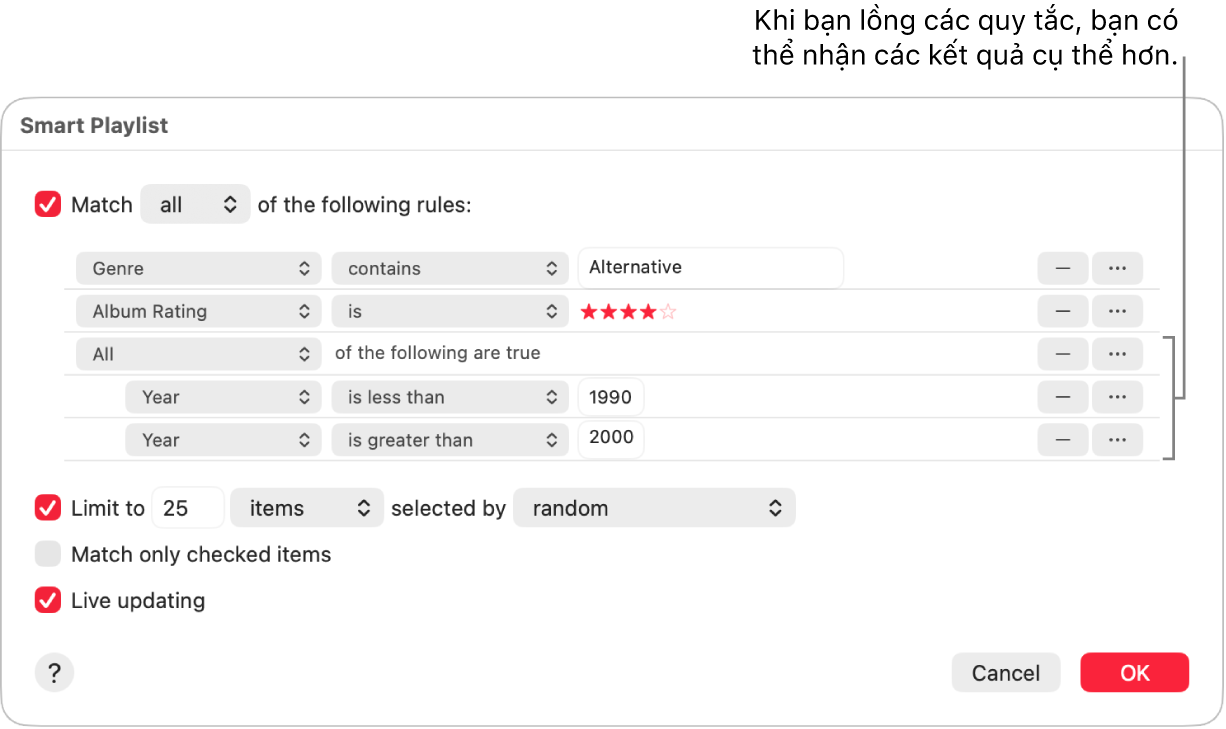
Đặt phạm vi của nhiều quy tắc: Nếu bạn có ít nhất hai quy tắc thì menu bật lên sẽ xuất hiện ở đầu hộp thoại Playlist thông minh cho phép bạn chọn xem mục phải đáp ứng bất kỳ hay tất cả tiêu chí được bao gồm trong Playlist thông minh.
Để có điều khiển bổ sung đối với Playlist thông minh, hãy đặt bất kỳ tùy chọn nào sau đây:
Giới hạn: Để giới hạn kích cỡ và nội dung của Playlist thông minh, hãy chọn hộp kiểm Giới hạn và chọn các tùy chọn. Ví dụ: giới hạn Playlist thông minh thành 2 giờ, với các bài hát đã được thêm gần đây nhất.
Chỉ đối chiếu các mục được chọn: Chọn hộp kiểm “Chỉ đối chiếu các mục được chọn” để chỉ bao gồm các mục có dấu chọn bên cạnh chúng trong thư viện. Xem Ngăn phát một bài hát.
Cập nhật trực tiếp: Chọn hộp kiểm “Cập nhật trực tiếp” để đặt ứng dụng Nhạc cập nhật Playlist thông minh này khi các mục trong thư viện của bạn được thêm, bị xóa hay bị thay đổi.
Bấm OK.
Playlist thông minh mới của bạn sẽ xuất hiện với các playlist khác trong thanh bên. Bất cứ khi nào bạn chọn Playlist thông minh trong thanh bên, các mục phù hợp với tiêu chí của nhóm đó sẽ được liệt kê.
Để nhập tên cho Playlist thông minh, hãy bấm vào
 , sau đó nhập tên mới.
, sau đó nhập tên mới.
Sửa Playlist thông minh
Bạn không thể trực tiếp thêm hoặc xóa các mục khỏi Playlist thông minh. Để thay đổi những mục được bao gồm trong playlist, bạn phải thay đổi tiêu chí của playlist đó.
Đi tới ứng dụng Nhạc
 trên máy Mac của bạn.
trên máy Mac của bạn.Chọn một Danh sách thông minh trong thanh bên.
Ghi chú: Nếu bạn muốn thay đổi thứ tự của mục trong Playlist thông minh, hãy chọn Xem > Sắp xếp theo. Khi bạn chọn Xem > Sắp xếp theo > Thứ tự playlist, bạn có thể kéo các mục theo thứ tự mình muốn.
Bấm vào
 , chọn Sửa quy tắc, sau đó thay đổi, thêm hoặc xóa các quy tắc hoặc điều khiển.
, chọn Sửa quy tắc, sau đó thay đổi, thêm hoặc xóa các quy tắc hoặc điều khiển.Bấm OK.
Đổi tên Playlist thông minh
Đi tới ứng dụng Nhạc
 trên máy Mac của bạn.
trên máy Mac của bạn.Chọn một Danh sách thông minh trong thanh bên.
Bấm vào
 , sau đó nhập tên mới.
, sau đó nhập tên mới.
Xóa Playlist thông minh
Đi tới ứng dụng Nhạc
 trên máy Mac của bạn.
trên máy Mac của bạn.Chọn một Danh sách thông minh trong thanh bên, sau đó nhấn phím Delete.
Chỉ Playlist thông minh bị xóa; các mục đã được bao gồm trong Playlist thông minh vẫn còn trong thư viện nhạc cũng như trên máy tính của bạn.